Cách phục hồi tin nhắn bị xóa trên Messenger là một vấn đề được quan tâm bởi nhiều người dùng. Đôi khi, bạn có thể vô tình xóa đi những tin nhắn quan trọng và muốn xem lại chúng nhưng không biết cách. Hãy cùng khám phá 6 cách đơn giản để phục hồi tin nhắn đã bị xóa trong bài viết này nhé.
1. Những điều kiện để có thể khôi phục và xem lại tin nhắn đã xóa trên Messenger
Trước khi khám phá các phương pháp phục hồi tin nhắn bị xóa trên Messenger, hãy cùng nhau xem qua một số điều kiện để khôi phục tin nhắn dưới đây trước nhé.
1.1. Đã có lưu trữ cuộc trò chuyện trong Facebook
Để khôi phục tin nhắn đã xóa trên Messenger, người dùng nên lưu trữ cuộc trò chuyện quan trọng vào mục lưu trữ. Việc này giúp chúng ta có thể xem lại tin nhắn khi cần và khôi phục chúng một cách dễ dàng hơn.
1.2. Không xóa đi toàn bộ cuộc trò chuyện trong app Messenger
Bạn không thể xóa cuộc trò chuyện trong ứng dụng Messenger trên máy tương tự như việc trên web Facebook. Điều này là vì việc xóa cuộc trò chuyện sẽ dẫn đến việc mất tất cả tin nhắn và không thể khôi phục lại được.
1.3. Không xóa toàn bộ cuộc trò chuyện từ Facebook web
Nếu bạn không chú ý, việc xóa cuộc trò chuyện trên trang web Facebook này có thể dẫn đến việc mất hết các bản sao tin nhắn. Vì vậy, chúng ta sẽ không thể khôi phục chúng dù đã thử mọi cách.
2. Cách lấy lại tin nhắn đã xóa trên Messenger bằng điện thoại iPhone, Android
Trước tiên, hãy khám phá cách khôi phục tin nhắn đã bị xóa trên Messenger trên điện thoại iPhone và Android qua giao diện dưới đây.
2.1. Hướng dẫn cách khôi phục tin nhắn đã xóa trên Messenger trên điện thoại Android
Dưới đây là cách khôi phục tin nhắn bị xóa trên Messenger cho điện thoại Android. Hãy nghiên cứu và thực hiện theo các bước sau đây:
Đầu tiên, để mở app Facebook từ màn hình chính, bạn nhấn vào biểu tượng của Facebook. Sau đó, bạn chọn nút Menu có 3 dấu gạch ngang ở góc bên phải phía trên. Tiếp theo, bạn chọn phần Cài đặt và Quyền riêng tư.
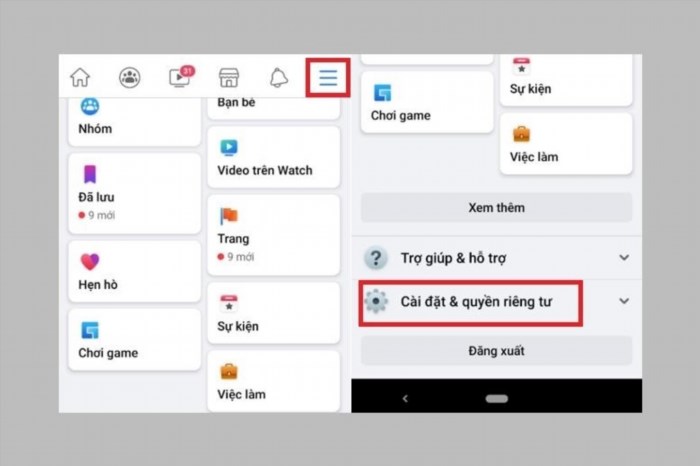
Bước 2: Trên giao diện này, chúng ta bấm vào Cài đặt > Chọn mục Tải dữ liệu cá nhân về.
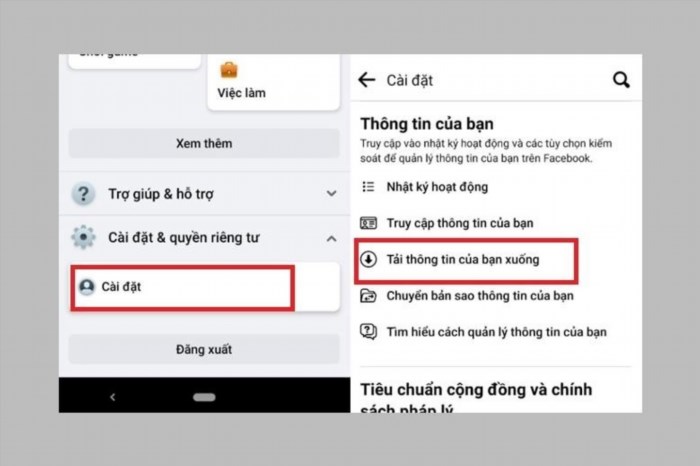
Tiếp theo là bước 3, bạn hãy gỡ bỏ những phần không liên quan và chỉ chọn vào Tin nhắn tải về. Sau đó, hãy kéo xuống dưới và nhấn vào Tạo file để tải về những tin nhắn đó về máy.
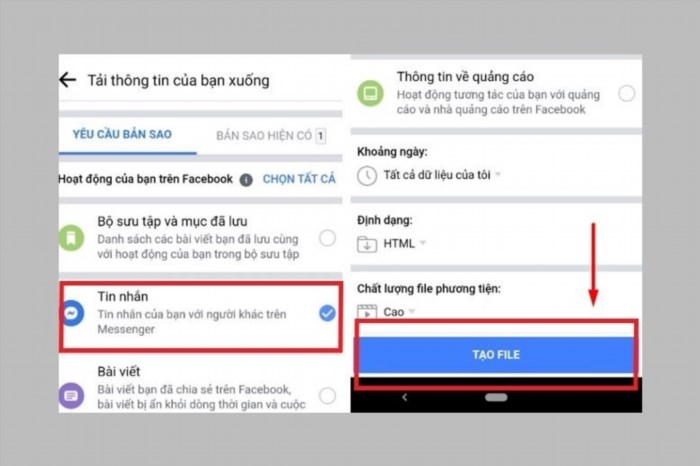
Bước 4: Tiếp theo, bạn đợi một chút để hệ thống bắt đầu tải xuống bản sao của tin nhắn > Nhấp vào Tải xuống để lấy tin nhắn từ Facebook Messenger của bạn.
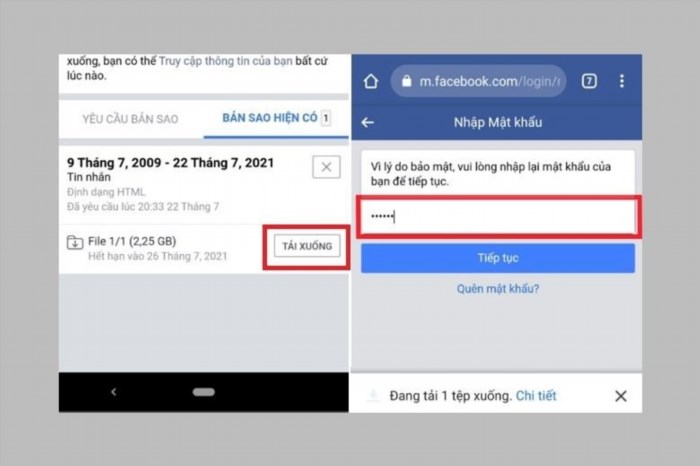 Nhập mật khẩu” style=”tex-align:center;” />
Nhập mật khẩu” style=”tex-align:center;” />Bước 5: Sau đó, hệ thống sẽ tự động chuyển bạn đến trang Facebook. Để tải tin nhắn về điện thoại, bạn cần nhập đúng mật khẩu cho tài khoản của mình. Tiếp theo, kéo màn hình điện thoại từ trên xuống để mở và xem file tin nhắn mới đã được tải xuống. Sau khi thực hiện các bước này, quá trình sẽ hoàn tất.
2.2. Hướng dẫn cách khôi phục tin nhắn đã xóa trên Messenger trên điện thoại iPhone
Dưới đây, tôi sẽ hướng dẫn các bạn cách khôi phục tin nhắn đã bị xóa trên Messenger cho iPhone. Hãy tham khảo bên dưới để biết thêm chi tiết.
Bước 1: Đầu tiên, hãy mở Facebook từ màn hình chính. Sau đó, nhấn vào biểu tượng có hình 3 dấu gạch ngang nằm ở góc dưới bên phải của màn hình thiết bị. Tiếp theo, truy cập vào phần Cài đặt và Quyền riêng tư.
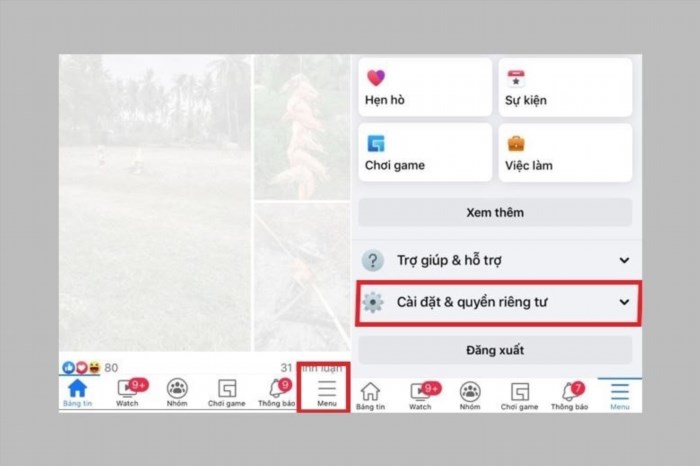 Chọn Cài đặt & Quyền riêng tư.” style=”tex-align:center;” />
Chọn Cài đặt & Quyền riêng tư.” style=”tex-align:center;” />Bước 2: Sau đó, chúng ta truy cập vào Cài đặt > Nhấn vào Tải dữ liệu của bạn xuống.
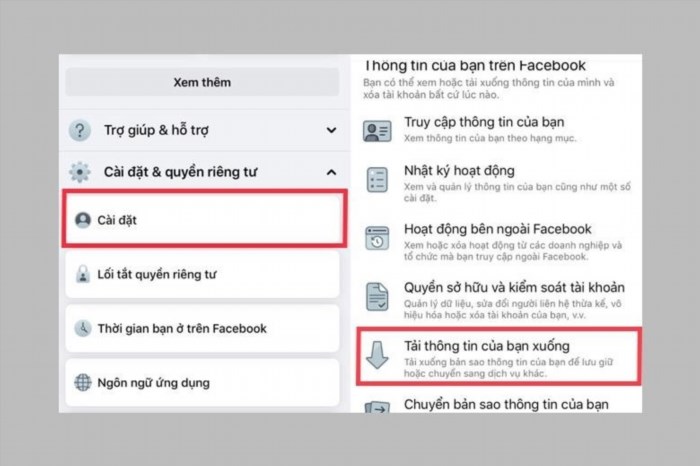 Tải dữ liệu của bạn xuống.” style=”tex-align:center;” />
Tải dữ liệu của bạn xuống.” style=”tex-align:center;” />Bước 3: Tại đây, hãy loại bỏ các phần không liên quan và chỉ chọn Tin nhắn tải về > Kéo xuống phía dưới > Bấm chọn Tạo File để tải về các tin nhắn của bạn trên iPhone.
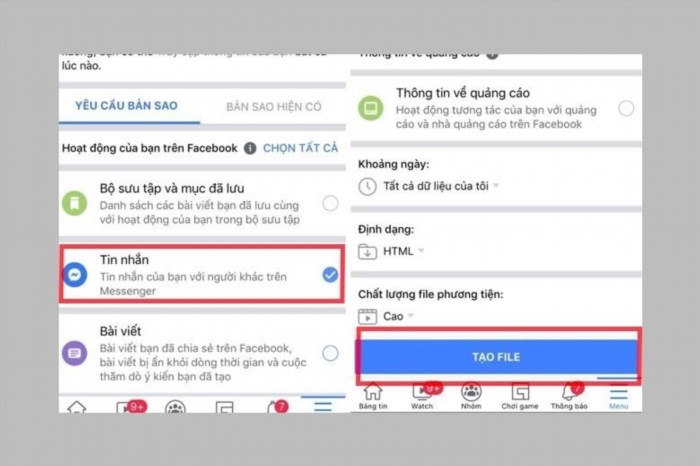
Sau khi thực hiện yêu cầu, hãy chờ một chút để hệ thống tiến hành. Bạn có thể bấm vào mục “Tải xuống” để tải về các tin nhắn từ Messenger này.
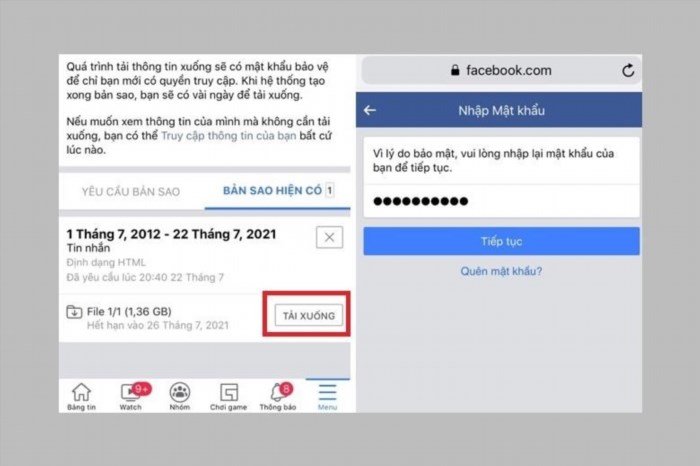 Nhập mật khẩu > Tiếp tục” style=”tex-align:center;” />
Nhập mật khẩu > Tiếp tục” style=”tex-align:center;” />Sau bước 5, hệ thống sẽ tự động chuyển bạn đến trang Facebook. Tại đây, bạn cần nhập mật khẩu của tài khoản để tải xuống các tin nhắn vào điện thoại. Cuối cùng, hãy kéo màn hình từ trên xuống dưới để xem file đã được tải xuống hoàn tất.
2.3. Dùng phần mềm Wondershare Dr.Fone (chỉ dành cho iOS)
Sau đó, chúng ta sẽ tìm hiểu cách khôi phục các tin nhắn đã bị xóa trên Messenger bằng phần mềm Wondershare dành riêng cho hệ điều hành iOS. Dưới đây là những bước để thực hiện quá trình khôi phục này:1. Bước đầu tiên, hãy tải và cài đặt phần mềm Wondershare trên thiết bị iOS của bạn.2. Sau khi cài đặt xong, mở phần mềm lên và chọn chế độ khôi phục tin nhắn.3. Kết nối thiết bị iOS của bạn với máy tính bằng cáp USB.4.
Bước 1: Đầu tiên, người dùng cần tải về và cài đặt ứng dụng này lên điện thoại của mình.
Bước 2: Tiếp theo, hãy sử dụng sợi cáp USB để kết nối điện thoại với máy tính. Sau khi hoàn tất kết nối, ứng dụng sẽ tự động phát hiện thiết bị của bạn và hiển thị thông tin về thiết bị trên giao diện chính của ứng dụng.
Bước 3: Tiếp theo, bạn hãy chọn mục khôi phục Messages & Attachments, sau đó nhấn vào nút Start và đợi ứng dụng quét qua toàn bộ thiết bị.
Bước 4: Khi đã hoàn thành quá trình quét, bạn có thể kiểm tra lại các tin nhắn đã bị xóa bằng cách sử dụng khung phân loại bên trái. Những tin nhắn đã bị xóa sẽ được đánh dấu màu đỏ và bạn chỉ cần chọn những mục tin cần khôi phục, sau đó nhấn vào nút Recover hoặc Export để hoàn tất.
3. Cách khôi phục tin nhắn đã xóa trên Messenger bằng máy tính
Tiếp theo, hãy cùng khám phá một số phương pháp khôi phục các tin nhắn đã bị xóa trên Messenger qua máy tính dưới đây nhé.
3.1. Hướng dẫn khôi phục tin nhắn Messenger thông qua web Messenger.com
Phương pháp khôi phục tin nhắn Messenger đã bị xóa thông qua trang web Messenger.Com trên máy tính như sau:.
Bước 1: Ban đầu, bạn phải truy cập vào ứng dụng trên máy tính của mình thông qua liên kết ở đây.
Bước 2: Trên góc bên trái của màn hình giao diện, hãy nhấp vào hình đại diện của bạn trên Facebook, sau đó chọn dòng chat đã lưu trữ.
Sau bước 3, bạn hãy kiểm tra lại tin nhắn mà bạn muốn tìm kiếm và nhấp vào biểu tượng ba chấm bên cạnh tin nhắn. Sau đó, chọn mục khôi phục đoạn chat.
3.2. Cách lấy lại tin nhắn Messenger đã xóa bằng tải bản sao lưu
Cách phục hồi tin nhắn bị xóa trên Messenger thông qua sao lưu trên giao diện máy tính như sau:.
Bước 1: Đầu tiên, bạn cần truy cập vào tài khoản Facebook của mình trên trình duyệt máy tính. Sau đó, ở góc phía trên màn hình, hãy nhấp vào biểu tượng hình đại diện. Tiếp theo, chọn “Cài đặt & quyền riêng tư” và tiếp tục nhấp vào mục “Cài đặt”.
Bước 2: Tiếp theo, hãy nhấp vào phần Thông tin cá nhân của bạn trên Facebook, sau đó chọn Tải thông tin.
Bước 3: Sau đó, một cửa sổ mới sẽ xuất hiện. Trong phần Yêu cầu bản sao, bạn hãy chọn Khoảng ngày bạn muốn tải tin nhắn về.
Bước 4: Xóa bỏ thông tin không cần thiết và chọn Tab Tin nhắn để tải file nhanh hơn.
Thông thường, tệp sẽ được tải xuống trong khoảng từ 10 đến 15 phút tùy thuộc vào kích thước của tin nhắn của bạn.
Sau khi hoàn thành quá trình sao lưu, hệ thống Facebook sẽ thông báo để bạn bấm vào mục File có sẵn và chọn Tải xuống.
Bước 6: Tiếp theo, hãy mở file dữ liệu đã được tải về và tiến hành giải nén. Sau đó, hãy chọn vào tập tin Your_messager.Html để xem các tin nhắn đã bị xóa.
3.3. Sử dụng phần mềm Wondershare Dr.Fone trên máy tính
Cách khôi phục tin nhắn đã bị xóa trên Messenger được giới thiệu cuối cùng trong bài viết thủ thuật này là sử dụng phần mềm bên thứ 3 (Wondershare Dr.Fone) trên máy tính. Dưới đây là chi tiết các bước để bạn thực hiện.
Hướng dẫn này sẽ giúp bạn tải về và cài đặt ứng dụng bằng cách sử dụng máy tính và truy cập vào liên kết sau: https://drfone.Wondershare.Net/.
Sau khi cài đặt app thành công, chúng ta tiến hành chạy ứng dụng và kết nối điện thoại với máy tính bằng cách sử dụng dây cáp. Sau khi kết nối hai thiết bị thành công, app sẽ tự động nhận dạng điện thoại và hiển thị thông tin của máy lên màn hình chính của PC.
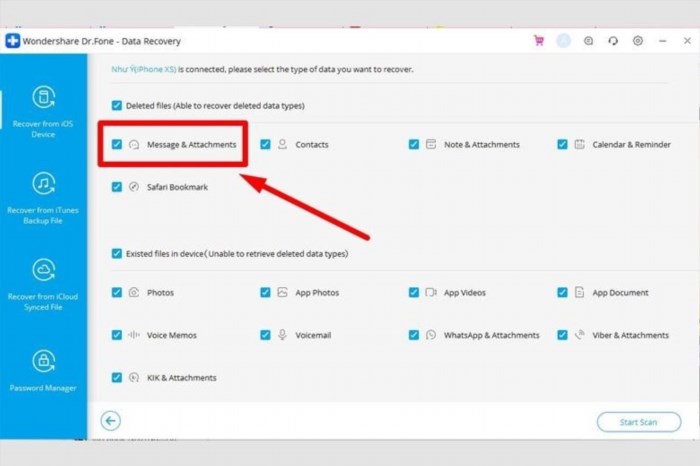
Bước 3: Tiếp theo, hãy nhấp chuột vào mục Tin nhắn & Đính kèm để khôi phục những tin nhắn đã bị xóa. Ngoài việc khôi phục tin nhắn, ứng dụng này còn giúp bạn khôi phục nhiều thông tin khác như: Lịch sử cuộc gọi, Danh bạ,…
Sau đó, ta bấm vào Start Scan và đợi một chút để ứng dụng bắt đầu quét trên điện thoại. Nếu có tin nhắn đã bị xóa, nó sẽ hiển thị màu đỏ. Tiếp theo, ta chỉ cần nhấn vào nó và bấm Recover hay Export là xong.
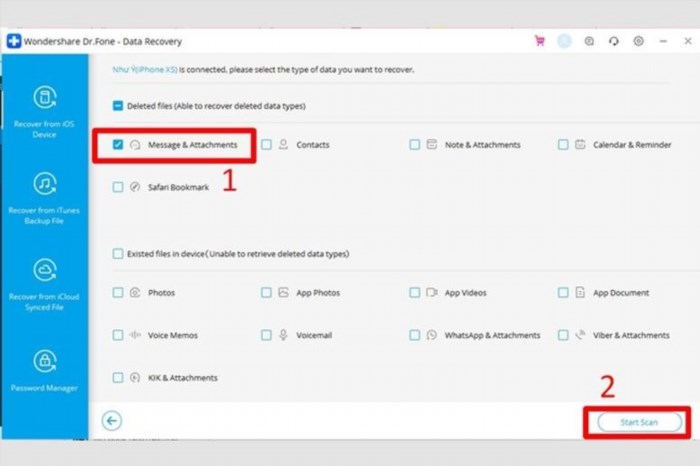
4. Giải đáp các câu hỏi thường gặp liên quan
Dưới đây là một số thông tin cần tham khảo liên quan đến việc khôi phục tin nhắn đã bị xóa trên Messenger.
4.1. Có thể khôi phục tin nhắn trên Messenger không khi đã xóa?
Trường hợp tin nhắn người dùng đã bị xóa trên FB không thể khôi phục là do bạn đã xóa chúng trực tiếp trong phần tin nhắn của ứng dụng. Có hai lựa chọn để xóa là Xóa cuộc trò chuyện và Xóa tin nhắn. Khi xóa, hệ thống sẽ cảnh báo rằng sau khi bạn xóa bản sao và các tin nhắn này, bạn sẽ không thể khôi phục lại chúng. Điều này có nghĩa là bạn sẽ không thể xem và khôi phục lại những tin nhắn này nữa vì không có bản sao lưu.
4.2. Người dùng khôi phục tin nhắn trên Messenger đã xóa được mấy lần?
Bạn có thể tuân thủ hướng dẫn của tôi để khôi phục những tin nhắn đã bị xóa trên Messenger, không giới hạn số lần thực hiện.
5. Kết luận
Bài viết này sẽ giới thiệu 6 cách khôi phục tin nhắn đã bị xóa trên Messenger một cách thành công. Chúng tôi đã cung cấp đầy đủ từng bước hướng dẫn để người dùng có thể khôi phục lại nội dung tin nhắn của mình. Hy vọng rằng những cách mà chúng tôi đề xuất sẽ giúp bạn đọc tìm lại được nội dung tin nhắn đã bị xóa.
Dchannel của Di Động Việt là một trang web thường xuyên cập nhật các bài viết thủ thuật mới về nhiều chủ đề công nghệ, game và ứng dụng. Hãy đồng hành và theo dõi trang để tìm kiếm những thủ thuật hữu ích và áp dụng ngay khi cần.
Với lòng tận tâm, trách nhiệm và chu đáo, Di Động Việt tự tin hoạt động theo thông điệp “CHUYỂN GIAO GIÁ TRỊ VƯỢT TRỘI” đến khách hàng. Với cam kết “Còn hơn cả chính hãng, chính hãng chính thống”, hệ thống cửa hàng không chỉ cung cấp sản phẩm chất lượng mà còn đặt sự tử tế vào trung tâm của mọi dịch vụ khách hàng.
Điện thoại di động Việt.
